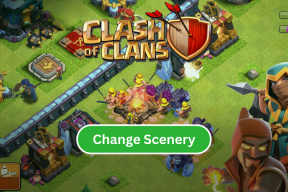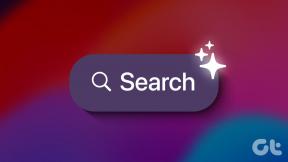Senden Sie aufgezeichnete Skype-Gespräche automatisch an Evernote
Verschiedenes / / February 08, 2022
Sich über Skype zu unterhalten, ist heutzutage eine sehr gängige Praxis geworden. Während einige es für persönliche Eins-zu-Eins-Anrufe verwenden, finden andere es als Gruppe und Unternehmen Videokonferenzen Werkzeug. Auf der geschäftlichen Seite ist es auch wichtig, bestimmte Punkte und Entscheidungen über Angelegenheiten als Sitzungsprotokoll festzuhalten.
Oft ergeben sich aus einer Diskussion Konfliktthemen, die einen Besuch zu einem späteren Zeitpunkt erfordern. An dieser Front wird es auch wichtig, das Gespräch aufzuzeichnen und zu speichern, um zukünftige Probleme zu lösen. Um einen nahtlosen Zugriff auf Ihre Aufnahmen Vielleicht möchten Sie das aufgezeichnete Skype-Gespräch auf die hochladen Wolke und stellen Sie es allen Ihren Computern zur Verfügung.
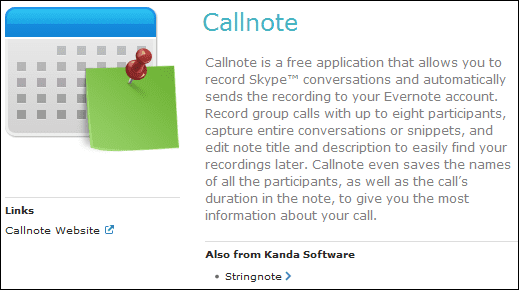
Wenn Sie eine besitzen Evernote Konto, es wird Sie interessieren zu wissen, dass Sie es leicht können Skype-Gespräche aufzeichnen und senden Sie sie an Ihr Evernote-Profil, indem Sie ein Tool namens verwenden Anrufnotiz. Zunächst müssen Sie sich bei registrieren Skypen ebenso gut wie Evernote.
Nachdem Sie Callnote installiert haben, sollten Sie zur Konfiguration übergehen Evernote-Einstellungen. Registrieren Sie ein Konto und Belastung es einmal erstellt. Sie können einen Standard auswählen Titel sowie.

Bewegen Sie als Nächstes den Mauszeiger auf die Optionen Registerkarte und legen Sie Ihre Einstellungen fest. Es hat nur sehr wenige grundlegende Optionen, die selbsterklärend sind, wie aus dem folgenden Bild hervorgeht.
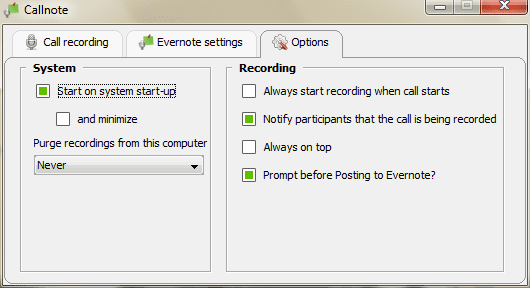
Schritte zum Aufzeichnen von Skype-Gesprächen und Senden an Evernote
Bevor Sie die Callnote-Anwendung für Ihre Aufgabe starten, müssen Sie auch Skype starten. Zum ersten Mal fragt Skype nach einer Java-Erlaubnis. Es ist nichts anderes als die Integration mit Callnote. Ermöglichen den Zugang. Danach folgen Sie den Schritten:-

Schritt 1: Schlagen Sie die Aufzeichnen entweder vor dem Starten eines Anrufs oder zwischendurch (ab dem Punkt, an dem Sie aufnehmen möchten). Schlagen Sie die Halt Taste, wenn Sie fertig sind.
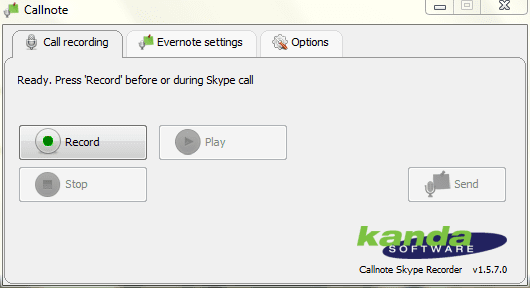
Sie können die Aufzeichnung testen, indem Sie to auswählen Spielen bevor Sie es tatsächlich in Ihrem Profil auf Evernote posten.
Schritt 2: Wenn Sie die Datei senden auswählen, wird ein neues Dialogfeld angezeigt. Wählen Sie das Profil aus, in das Sie die Datei hochladen möchten. Sie können auch die ändern Titel und Beschreibung einschließlich Startdatum, Enddatum und Teilnehmerliste (sofern Sie die Einstellungen nicht geändert haben).
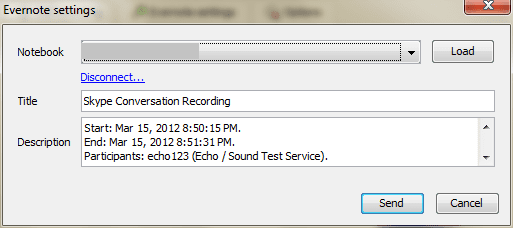
Schritt 3: Melden Sie sich bei Ihrem Evernote-Konto an und überprüfen Sie den Empfang der Datei (wahrscheinlich möchten Sie dies zum ersten Mal tun). Sie können die Notizen von hier aus weiter bearbeiten.
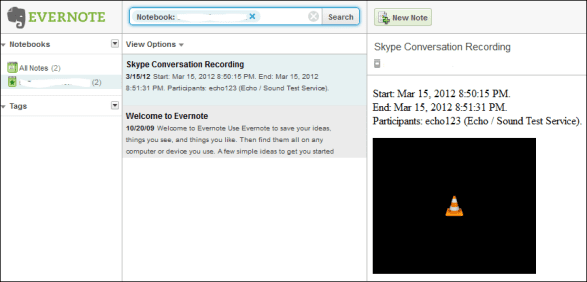
Fazit
Ist das nicht ein toller Service? Ich habe es auf jeden Fall für mich nützlich gefunden. Es macht die Dinge wirklich einfach und ermöglicht es uns, unsere Gespräche später bei Bedarf zu überprüfen. Probieren Sie es aus und teilen Sie uns Ihre Erfahrungen mit dem Tool mit.
Zuletzt aktualisiert am 02. Februar 2022
Der obige Artikel kann Affiliate-Links enthalten, die Guiding Tech unterstützen. Dies beeinträchtigt jedoch nicht unsere redaktionelle Integrität. Die Inhalte bleiben unvoreingenommen und authentisch.